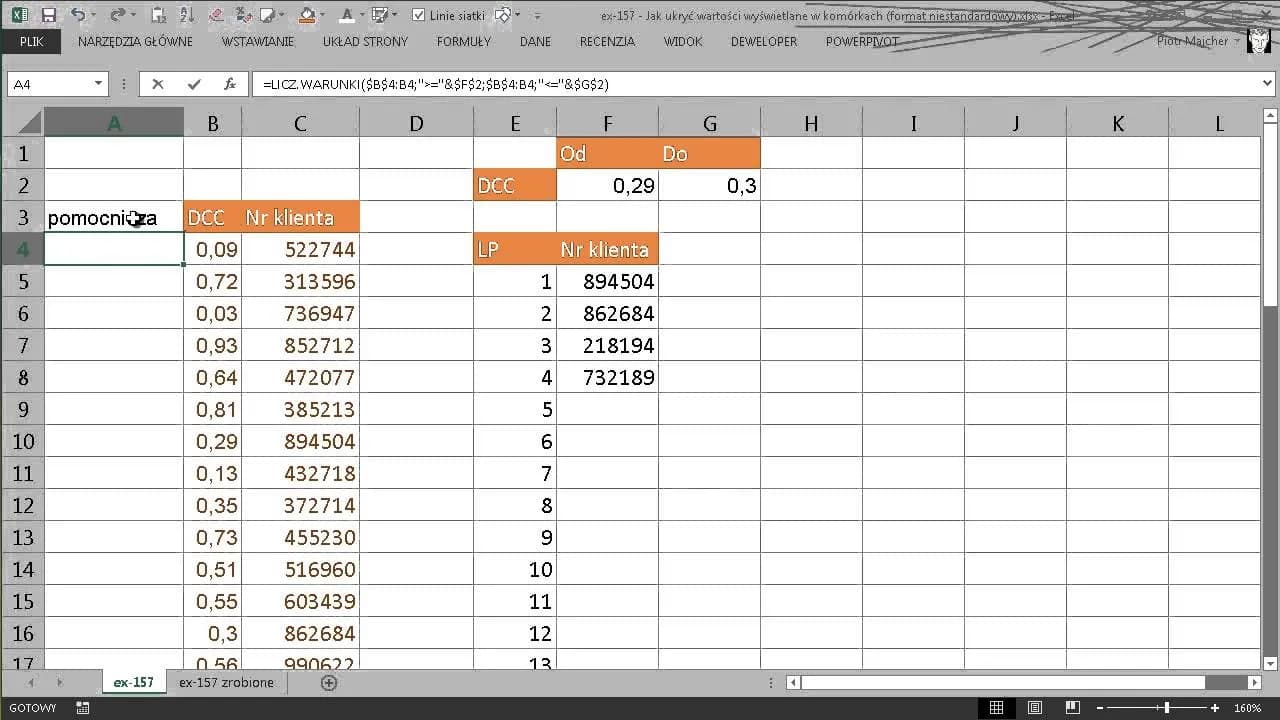Ukrywanie komórek w Excelu to przydatna umiejętność, która pozwala na lepszą organizację danych w arkuszu kalkulacyjnym. Dzięki tej funkcji możesz ukryć zawartość komórek, co sprawia, że arkusz staje się bardziej przejrzysty i łatwiejszy do odczytania. W tym artykule dowiesz się, jak w prosty sposób ukryć komórki w Excelu, aby były niewidoczne dla innych użytkowników lub podczas prezentacji danych.
W pierwszej części przedstawimy podstawowe kroki, aby zaznaczyć komórki do ukrycia oraz zastosować odpowiednie formatowanie. Następnie omówimy metodę użycia trzech średników, która pozwala na ukrycie zawartości komórek. Na końcu zaprezentujemy alternatywne metody, które pomogą w lepszej organizacji danych w Twoim arkuszu kalkulacyjnym. Kluczowe informacje:- Aby ukryć komórki, zaznacz je i użyj skrótu Ctrl+1 (Cmd+1 na Mac).
- Wybierz "Niestandardowe" w zakładce "Liczby" i wpisz trzy średniki (;;;).
- Ukryte komórki stają się niewidoczne, ale ich zawartość pozostaje w arkuszu.
- Możesz także ukryć całe wiersze i kolumny, co ułatwia zarządzanie danymi.
- Filtrowanie danych pozwala na ukrycie niepotrzebnych informacji w arkuszu.
- Warto zrozumieć różnice między ukrywaniem a usuwaniem danych, aby lepiej zarządzać informacjami.
- Bezpieczne ukrywanie komórek zapobiega przypadkowemu ujawnieniu danych innym użytkownikom.
Jak ukryć komórki w Excelu, aby były niewidoczne w prosty sposób
Ukrywanie komórek w Excelu to przydatna umiejętność, która pozwala na lepszą organizację danych w arkuszu kalkulacyjnym. Aby ukryć komórki w Excelu, należy zaznaczyć interesujące nas komórki, a następnie skorzystać z odpowiednich opcji formatowania. Proces ten jest prosty i można go wykonać w kilku krokach, co sprawia, że jest dostępny nawet dla początkujących użytkowników.
W pierwszym kroku zaznacz komórki, które chcesz ukryć. Następnie naciśnij skrót klawiszowy Ctrl+1 (lub Cmd+1 na Mac), aby otworzyć okno formatowania komórek. W zakładce "Liczby" wybierz opcję "Niestandardowe" i wprowadź trzy średniki (;;;). Kliknij "OK", a zawartość zaznaczonych komórek stanie się niewidoczna. Dzięki temu możesz zachować dane w arkuszu, jednocześnie ukrywając je przed innymi użytkownikami lub podczas prezentacji.Jak zaznaczyć komórki do ukrycia i zastosować formatowanie
Wybór komórek do ukrycia jest kluczowym krokiem w tym procesie. Aby to zrobić, kliknij lewym przyciskiem myszy na pierwszą komórkę, a następnie przeciągnij kursor, aby zaznaczyć wszystkie komórki, które chcesz ukryć. Możesz także użyć klawisza Shift w połączeniu z klawiszem strzałki, aby precyzyjnie zaznaczyć odpowiednie komórki.
Po zaznaczeniu komórek, przejdź do okna formatowania, jak opisano wcześniej. Upewnij się, że wybrałeś odpowiednią opcję "Niestandardowe" i wprowadziłeś trzy średniki. To proste formatowanie sprawi, że zawartość komórek stanie się niewidoczna, ale nadal będzie dostępna w arkuszu, co jest idealne, gdy chcesz ukryć dane, ale nie chcesz ich usuwać.
Jak używać trzech średników do ukrycia zawartości komórek
Jednym z najprostszych sposobów na ukrycie zawartości komórek w Excelu jest użycie trzech średników (;;;). Ta metoda pozwala na ukrycie tekstu, liczb, a nawet formuł w zaznaczonych komórkach, co jest szczególnie przydatne, gdy chcesz zachować dane w arkuszu, ale nie chcesz, aby były one widoczne dla innych użytkowników. Aby to zrobić, najpierw zaznacz komórki, które chcesz ukryć.
Następnie naciśnij Ctrl+1 (lub Cmd+1 na Mac), aby otworzyć okno formatowania komórek. W zakładce "Liczby" wybierz "Niestandardowe" i wprowadź trzy średniki (;;;). Po kliknięciu "OK" zawartość komórek stanie się niewidoczna, ale pozostanie w arkuszu. Ta technika jest idealna, gdy chcesz zachować dane do późniejszego wykorzystania, ale nie chcesz, aby były one widoczne na pierwszy rzut oka.
Jak ukryć całe wiersze i kolumny w Excelu dla większej przejrzystości
Aby ukryć całe wiersze i kolumny w Excelu, wystarczy kilka prostych kroków. Najpierw zaznacz wiersz lub kolumnę, którą chcesz ukryć. Możesz to zrobić, klikając numer wiersza po lewej stronie lub literę kolumny u góry arkusza. Następnie kliknij prawym przyciskiem myszy na zaznaczeniu i wybierz opcję "Ukryj". W ten sposób wybrany wiersz lub kolumna zniknie z widoku, co może znacznie poprawić przejrzystość danych w Twoim arkuszu.
Ukrywanie wierszy i kolumn ma wiele zalet. Przede wszystkim pozwala na lepszą organizację danych, eliminując wizualny chaos, gdy niektóre informacje nie są aktualnie potrzebne. Dzięki temu możesz skupić się na najważniejszych częściach arkusza, co ułatwia analizę danych. Co więcej, ukryte wiersze i kolumny można łatwo przywrócić w dowolnym momencie, co zapewnia elastyczność w zarządzaniu danymi.
Jak stosować filtrowanie, aby ukryć niepotrzebne dane w Excelu
Filtrowanie w Excelu to potężne narzędzie, które pozwala na ukrycie niepotrzebnych danych, jednocześnie zachowując te, które są istotne. Aby skorzystać z tej funkcji, zaznacz nagłówki kolumn, a następnie przejdź do zakładki "Dane" i kliknij przycisk "Filtr". Po włączeniu filtrów, przy każdym nagłówku pojawi się strzałka rozwijana, która umożliwia wybór, które dane mają być wyświetlane.
- Możesz filtrować dane według wartości, co pozwala na wyświetlenie tylko tych, które spełniają określone kryteria.
- Filtrowanie według kolorów umożliwia szybkie wyodrębnienie danych oznaczonych określonym kolorem.
- Możliwe jest także filtrowanie według dat, co jest przydatne w przypadku analizy danych czasowych.
Jak przywrócić widoczność ukrytych komórek w Excelu
Przywracanie widoczności ukrytych komórek w Excelu jest kluczowym procesem, który pozwala na ponowny dostęp do danych, które wcześniej zostały ukryte. Aby to zrobić, wystarczy zaznaczyć wiersze lub kolumny, które są ukryte. Możesz to zrobić, klikając na numer wiersza lub literę kolumny, a następnie przeciągnąć myszką, aby zaznaczyć obszar, w którym znajdują się ukryte komórki. Po zaznaczeniu, kliknij prawym przyciskiem myszy i wybierz opcję "Odkryj".
Alternatywnie, jeśli chcesz odkryć wszystkie ukryte wiersze lub kolumny w arkuszu, możesz wybrać całą tabelę, klikając na ikonę w lewym górnym rogu arkusza. Następnie kliknij prawym przyciskiem myszy na zaznaczeniu i wybierz "Odkryj". Dzięki tym prostym krokom, odzyskasz dostęp do wszystkich danych, które były wcześniej ukryte, co pozwoli na dalszą pracę z arkuszem.
Jak zrozumieć różnice między ukrywaniem a usuwaniem danych w Excelu
Ważne jest, aby zrozumieć różnice między ukrywaniem a usuwaniem danych w Excelu. Ukrywanie danych polega na tym, że pozostają one w arkuszu, ale nie są widoczne dla użytkownika. Można je łatwo przywrócić w dowolnym momencie. Z kolei usuwanie danych oznacza, że informacje są trwale usuwane z arkusza i nie można ich odzyskać bez użycia funkcji cofania lub przywracania kopii zapasowej.
Wybór między ukrywaniem a usuwaniem danych powinien być przemyślany. Ukrywanie jest korzystne, gdy chcesz zachować dane na przyszłość, ale nie chcesz, aby były one widoczne w danym momencie. Usuwanie jest natomiast właściwe, gdy jesteś pewien, że dane są już niepotrzebne i nie będą wymagały ponownego użycia. Zrozumienie tych różnic pomoże w lepszym zarządzaniu informacjami w arkuszach kalkulacyjnych.
Czytaj więcej: Ile trwa zawodówka i co możesz zyskać wybierając szkołę branżową
Jak zabezpieczyć ukryte komórki przed przypadkowym ujawnieniem
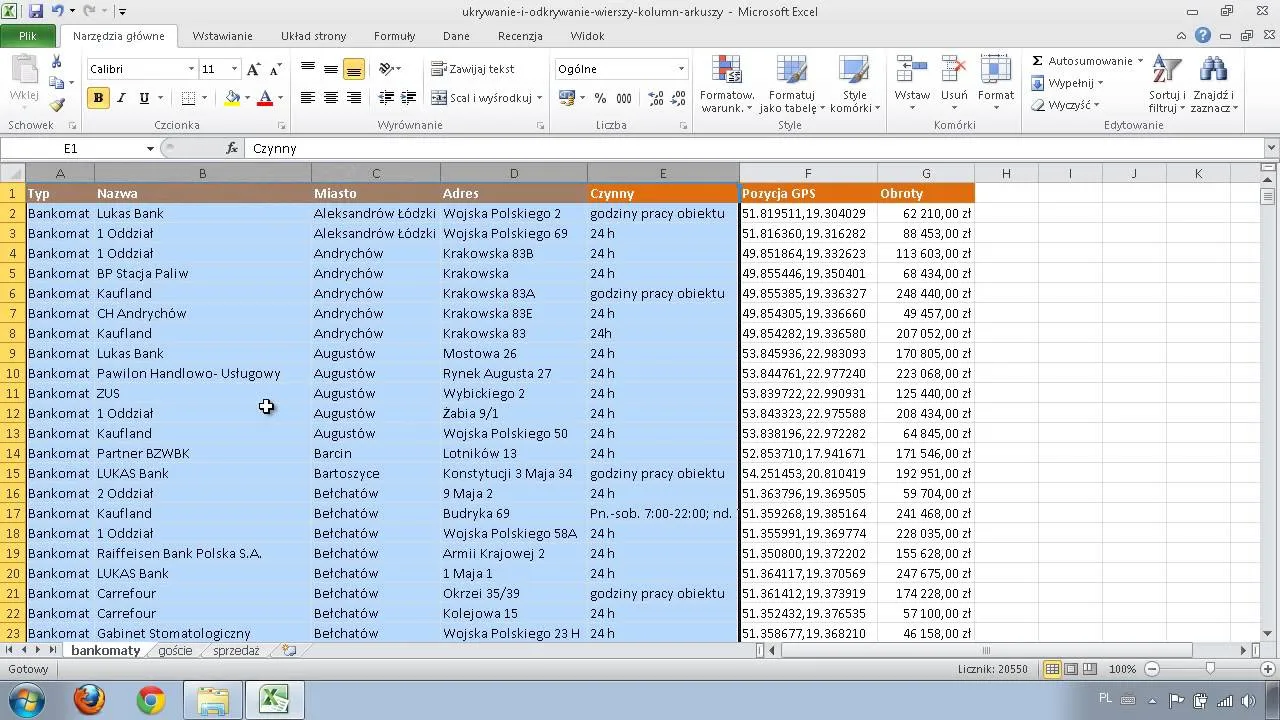
Aby zabezpieczyć ukryte komórki w Excelu przed przypadkowym ujawnieniem, warto zastosować kilka praktycznych metod. Pierwszym krokiem jest zablokowanie arkusza, co uniemożliwi innym użytkownikom edytowanie lub odkrywanie ukrytych komórek. W tym celu przejdź do zakładki "Recenzja" i wybierz opcję "Zablokuj arkusz". Możesz ustawić hasło, aby dodatkowo zabezpieczyć swoje dane.
Kolejnym sposobem na ochronę ukrytych komórek jest stosowanie odpowiednich uprawnień dostępu. Możesz ograniczyć dostęp do arkusza tylko do wybranych użytkowników, co pomoże w ochronie wrażliwych informacji. Dodatkowo, warto regularnie tworzyć kopie zapasowe swojego pliku, aby mieć możliwość przywrócenia danych w przypadku ich utraty lub przypadkowego ujawnienia.
Jak wykorzystać makra do automatyzacji ukrywania komórek w Excelu
Wykorzystanie makr w Excelu może znacznie ułatwić proces ukrywania komórek, zwłaszcza w dużych arkuszach kalkulacyjnych. Dzięki makrom możesz stworzyć automatyzację, która pozwoli na szybkie ukrywanie lub odkrywanie komórek na podstawie określonych kryteriów, co oszczędza czas i minimalizuje ryzyko błędów. Na przykład, można napisać makro, które ukryje wszystkie komórki zawierające dane starsze niż określona data, co może być przydatne w raportach finansowych czy analizach danych.Co więcej, makra można również używać do tworzenia interaktywnych przycisków, które umożliwiają użytkownikom łatwe ukrywanie i odkrywanie danych w arkuszu. Dzięki temu, osoby, które nie są zaznajomione z funkcjami Excela, mogą korzystać z arkusza w sposób bardziej intuicyjny. Wprowadzenie takich rozwiązań nie tylko zwiększa efektywność pracy, ale również poprawia doświadczenie użytkowników i pozwala na lepsze zarządzanie danymi.